Download phụ đề ở đâu? Làm sao để phụ đề hiển thị khi xem phim? Chỉnh sửa lỗi chính tả như thế nào? Cách khắc phục hiện tượng phụ đề không khớp phim... Là những vấn đề được đề cập trong bài viết.
Một bộ phim sẽ trở nên có ý nghĩa và thú vị hơn nhiều nếu có thêm phụ đề chuẩn, đặc biệt là phụ đề tiếng Việt, bởi thế, rất nhiều người yêu phim đã không tiếc công làm và biên dịch phụ đề cho cộng đồng cùng được hưởng. Nhưng đôi khi, dù có phụ đề chuẩn trong tay mà bạn vẫn không thể thưởng thức trọn vẹn bộ phim bởi nhiều rắc rối liên quan đến việc hiển thị. Những hướng dẫn trong bài viết sau sẽ giúp bạn khắc phục khó khăn một cách đơn giản và nhanh chóng.
1. Download phụ đề
Bạn có thể vào đây để xem danh những trang web có nhiều phụ đề nhất:
1. http://subscene.com
2. http://divxsubtitles.net/page_subtitles.php
3. http://vietnamese-subs.mysubtitles.org/subtitles/Vietnamese+Subtitle/subtitles-download/22.html
Khi download, bạn chú ý xem phụ đề có hợp với phim không, ví dụ: phim của bạn là loại 1 đĩa CD thì không nên tải loại phụ đề 2 CD, nếu biết tên nhóm rip đĩa phim thì nên chọn phụ đề của nhóm đó để hiển thị chính xác, nên chọn phụ đề dạng .srt vì gọn nhẹ, dễ chỉnh sửa...
2. Xem phim với phụ đề
- Hai nguyên tắc bắt buộc để có thể xem phim có phụ đề là: phụ đề và tên phim phải có tên giống hệt nhau và đặt chung trong cùng một thư mục. Ngoài ra chương trình xem phim cũng phải hỗ trợ hiển thị phụ đề.
- Nếu muốn mọi trình xem phim hiển thị phụ đề đẹp mắt hơn, tăng giảm được thời gian trình chiếu, di chuyển vị trí phụ đề..., bạn còn có thể dùng thêm phần mềm DirectVobSub (DVS). Phần mềm này thường đi kèm các gói codec như K- Lite Codec, VistaCodecs Pack... hoặc có thể tải rời tại đây.
Sau khi cài đặt, mỗi khi xem phim có phụ đề, DVS sẽ chạy thường trú ở thanh taskbar. Bấm đôi vào biểu tượng mũi tên màu xanh lá cây của DVS, trong bảng hiện ra ta có thể tùy chỉnh như sau: Text Settings - thay đổi font, tăng giảm độ nét, đổ bóng cho phụ đề; Override placement - thay đổi vị trí hiện phụ đề (nếu muốn phụ đề kéo hẳn xuống dưới để không đè vào phim thì thiết lập như trong hình), Timing - tăng giảm thời gian hiển thị phụ đề...
3. Chỉnh sửa phụ đề
Mỗi phụ đề luôn gồm 2 phần: phần chữ chứa nội dung lời thoại và phần xác định thời gian hiển thị từng câu nói trong phụ đề. Mỗi phần đều có những rắc rối riêng mà ta cần biết cách khắc phục.
a. Sửa lỗi chính tả cho phụ đề:
Đôi khi nội dung phụ đề bị sai chính tả, cách trình bày, nội dung chưa chuẩn... thì ta có thể chỉnh sửa từng phần hoặc hàng loạt với những công cụ rất “độc chiêu” sau:
- Microsoft Office Word (nên dùng bản 2007): có thể mở mọi file phụ đề vì thực chất phụ đề cũng là một dạng văn bản.
- Gmail: dùng kiểm tra chính tả hàng loạt cho cả phụ đề hàng trăm dòng một cách nhanh chóng.
Đầu tiên, bạn mở phụ đề bằng MS Word, bấm OK trong mọi thông báo hiện ra. Để kiểm tra hàng loạt lỗi bạn copy/paste nột dung cả phụ đề vào ô soạn thư của Gmail, bấm nút Kiểm tra Chính tả. Các lỗi sai sẽ được đánh dấu màu vàng. Sửa xong, bạn copy/paste đè phụ đề từ Gmail vào trong Word.
Muốn kiểm tra kỹ hơn, bạn bấm Ctrl+F dùng chức năng Find and Replace của MS Word. Khi chọn thẻ Replace, ta có thể tìm những lỗi sai và sửa lại tự động nhanh chóng bằng cách điền lỗi sai vào ô Find what, điền từ sửa lỗi ở ô Replace with rồi bấm Replace (sửa từng lỗi), Replace All (sửa tất cả một lúc)... Xong xuôi, bạn bấm Ctrl+S, chọn Yes trong mọi thông báo hiện ra để lưu lại kết quả.
b. Khắc phục hiện tượng phụ đề không khớp phim:
Hai nguyên nhân chính khiến việc phụ đề không khớp phim là do khâu làm phụ đề chưa chuẩn hoặc do phụ đề có FPS (Frame rate: số khung hình trên giây) khác với FPS của phim.
- Nếu lỗi không khớp bắt nguồn từ khâu làm phụ đề (lệch thời gian cả phim hay vài đoạn nhỏ), ta có thể sửa lại bằng Subtitle Workshop (SW). Tải miễn phí SW tại đây.
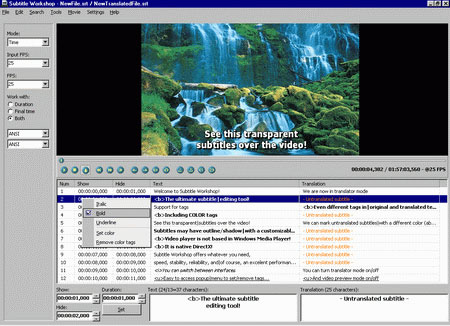
Giao diện Subtitle Workshop
Do hầu hết các phụ đề tiếng Việt thường được soạn theo bảng mã Unicode trong khi SW chỉ sửa được phụ đề có bảng mã NCR Decimal nên ta phải kết hợp thêm với Notepad và Unikey để chuyển mã từ Unicode về NRC Decimal rồi mới tiến hành chỉnh sửa. Các bước làm như sau:
Bước 1: chuyển phụ đề từ dạng Unicode về NCR Decimal:
- Bật Notepad, chọn menu Format > Font..., trong bảng hiện ra, ô Font chọn Arial rồi bấm OK. Việc này sẽ giúp Notepad hiển thị tốt các phụ đề tiếng Việt có dấu.
- Mở phụ đề bằng Notepad, bấm Ctrl+A, Ctrl+C để copy nội dung cả phụ đề vào clipboard.
- Bấm chuột phải vào biểu tượng V của UniKey trên taskbar, chọn mục Công cụ... Trong bảng hiện ra, mục Bảng mã chọn Nguồn là Unicode và Đích là NCR Decimal rồi bấm nút Chuyển mã. UniKey sẽ tự động chuyển toàn bộ nội dung phụ đề trong clipboard về NCR Decimal .
- Dán đè phụ đề đã được chuyển về NCR Decimal trong clipboad lên phụ đề ban đầu.
- Trong Notepad chọn tiếp menu File > Save As..., trong bảng hiện ra chọn Encoding là ANSI. Bấm OK là ta đã chuyển xong phụ đề từ Unicode về NCR Decimal.
Bước 2: chỉnh lệch thời gian cho phụ đề với SW:
- Mở phụ đề vừa chuyển đổi bằng SW, bôi đen đoạn bị lệch (hoặc bấm Ctrl+A để chọn cả phụ đề nếu lệch toàn bộ). Bấm Ctrl+D để hộp thoại Set delay hiện ra rồi điền thời gian lệch (có thể điền áng chừng nếu bạn chưa biết chắc rồi chỉnh lại dần). Muốn phụ đề hiện chậm hơn, chọn “+”, muốn hiện nhanh lên chọn “–” rồi bấm Apply. Nếu độ lệch nhỏ có thể dùng phím tắt Ctrl+Shift+H hoặc Ctrl+Shift+N để phụ đề hiển thị chậm hoặc nhanh hơn 100 mili giây.
Xong, bấm Ctrl+S để lưu lại. Bước này mất khá nhiều thời gian do ta có thể phải chỉnh lại nhiều lần để có kết quả ưng ý nhất.
Bước 3: chuyển phụ đề từ NCR Decimal về Unicode:
Làm giống như bước 1, nhưng trong mục Bảng mã của UniKey chọn nguồn là NCR Decimal và đích là Unicode (có thể bấm nút Đảo bảng mã cho nhanh) và khi Save As... trong Notepad, ta chọn Encoding là Unicode.
Vậy là ta đã khắc phục được lỗi lệch thời gian của các phụ đề tiếng Việt chỉ với 3 công cụ miễn phí, nhỏ gọn.
- Nếu lỗi lệch thời gian do FPS phụ đề khác với phim, tốt nhất là bạn tìm phụ đề khác phù hợp vì dù SW có khả năng sửa lệch FPS nhưng kết quả thường không tốt.
4. Một vài vấn đề khác với phụ đề
a. Cắt nối phụ đề:
Nếu bạn có một phim liền (loại 1 CD) mà bạn chỉ có phụ đề làm cho 2 CD thì bạn buộc phải nối 2 phụ đề nhỏ lại. Cách làm rất đơn giản như sau:
- Mở phụ đề phần 2 bằng SW (có thể phải chuyển Unicode về NCR Decimal như trên để mở được). Bấm Ctrl+A, rồi bấm Ctrl+C để copy toàn bộ nội dung phần 2 vào clipboard.
- Mở phần 1 bằng SW, chú ý tổng thời gian của phần 1. Bấm Ctrl+End để đưa con trỏ đến cuối phụ đề phần 1. Bấm Ctrl+V đề dán phụ đề phần 2 nối tiếp vào phần 1.
Bôi đen toàn bộ phụ đề phần 2 vừa dán, tạo thời gian trễ cho phần 2 đúng bằng tổng thời gian của phần 1. Bấm Ctrl+S để lưu lại phụ đề đã được ghép nối.
b. Phụ đề smi hiển thị không chuẩn:
Một số phụ đề smi hiển thị chính xác tiếng Việt có dấu trong WMP nhưng lại không chuẩn trong với các trình xem phim khác. Nguyên nhân là do phụ đề được lưu bằng bảng mã NCR Decimal. Khi đó, ta mở phụ đề bằng Notepad rồi kết hợp với UniKey để chuyển nội dung phụ đề về Unicode là xong.
c. Ghép cứng phụ đề vào phụ đề vào phim:
Tốt nhất là không nên gắn cứng phụ đề vào phim vì sẽ gây bất tiện khi xem. Trường hợp muốn làm đĩa DVD để xem trên đầu dân dụng, ta mới gắn cứng.
 Công nghệ
Công nghệ  Windows
Windows  iPhone
iPhone  Android
Android  Làng CN
Làng CN  Khoa học
Khoa học  Ứng dụng
Ứng dụng  Học CNTT
Học CNTT  Game
Game  Download
Download  Tiện ích
Tiện ích 











 Linux
Linux  Đồng hồ thông minh
Đồng hồ thông minh  Chụp ảnh - Quay phim
Chụp ảnh - Quay phim  macOS
macOS  Phần cứng
Phần cứng  Thủ thuật SEO
Thủ thuật SEO  Kiến thức cơ bản
Kiến thức cơ bản  Dịch vụ ngân hàng
Dịch vụ ngân hàng  Lập trình
Lập trình  Dịch vụ công trực tuyến
Dịch vụ công trực tuyến  Dịch vụ nhà mạng
Dịch vụ nhà mạng  Nhà thông minh
Nhà thông minh  Ứng dụng văn phòng
Ứng dụng văn phòng  Tải game
Tải game  Tiện ích hệ thống
Tiện ích hệ thống  Ảnh, đồ họa
Ảnh, đồ họa  Internet
Internet  Bảo mật, Antivirus
Bảo mật, Antivirus  Họp, học trực tuyến
Họp, học trực tuyến  Video, phim, nhạc
Video, phim, nhạc  Giao tiếp, liên lạc, hẹn hò
Giao tiếp, liên lạc, hẹn hò  Hỗ trợ học tập
Hỗ trợ học tập  Máy ảo
Máy ảo  Điện máy
Điện máy  Tivi
Tivi  Tủ lạnh
Tủ lạnh  Điều hòa
Điều hòa  Máy giặt
Máy giặt  Quạt các loại
Quạt các loại  Cuộc sống
Cuộc sống  Kỹ năng
Kỹ năng  Món ngon mỗi ngày
Món ngon mỗi ngày  Làm đẹp
Làm đẹp  Nuôi dạy con
Nuôi dạy con  Chăm sóc Nhà cửa
Chăm sóc Nhà cửa  Du lịch
Du lịch  Halloween
Halloween  Mẹo vặt
Mẹo vặt  Giáng sinh - Noel
Giáng sinh - Noel  Quà tặng
Quà tặng  Giải trí
Giải trí  Là gì?
Là gì?  Nhà đẹp
Nhà đẹp  TOP
TOP  Ô tô, Xe máy
Ô tô, Xe máy  Giấy phép lái xe
Giấy phép lái xe  Tấn công mạng
Tấn công mạng  Chuyện công nghệ
Chuyện công nghệ  Công nghệ mới
Công nghệ mới  Trí tuệ nhân tạo (AI)
Trí tuệ nhân tạo (AI)  Anh tài công nghệ
Anh tài công nghệ  Bình luận công nghệ
Bình luận công nghệ  Quiz công nghệ
Quiz công nghệ  Microsoft Word 2016
Microsoft Word 2016  Microsoft Word 2013
Microsoft Word 2013  Microsoft Word 2007
Microsoft Word 2007  Microsoft Excel 2019
Microsoft Excel 2019  Microsoft Excel 2016
Microsoft Excel 2016  Microsoft PowerPoint 2019
Microsoft PowerPoint 2019  Google Sheets - Trang tính
Google Sheets - Trang tính  Code mẫu
Code mẫu  Photoshop CS6
Photoshop CS6  Photoshop CS5
Photoshop CS5  Lập trình Scratch
Lập trình Scratch  Bootstrap
Bootstrap